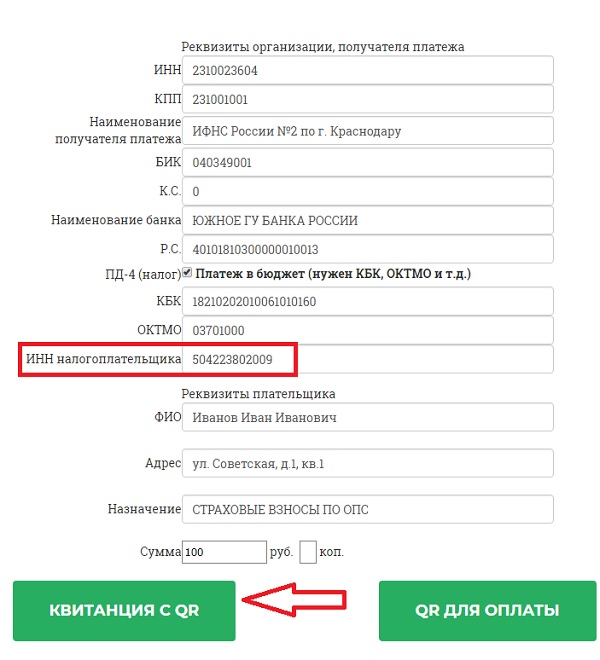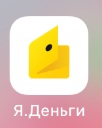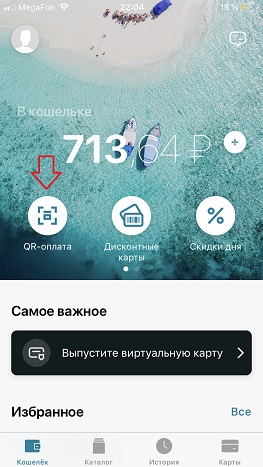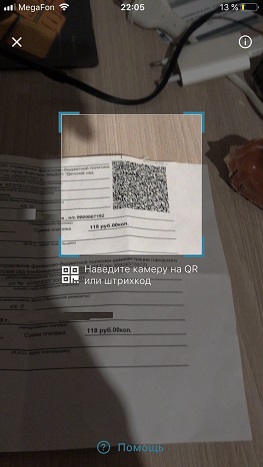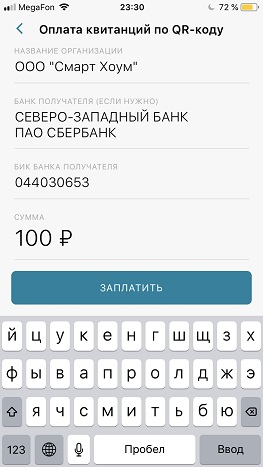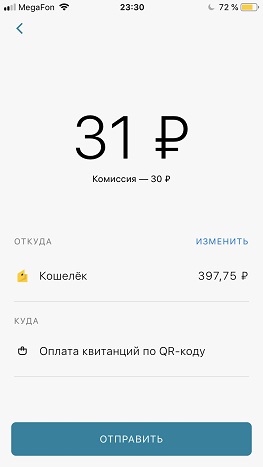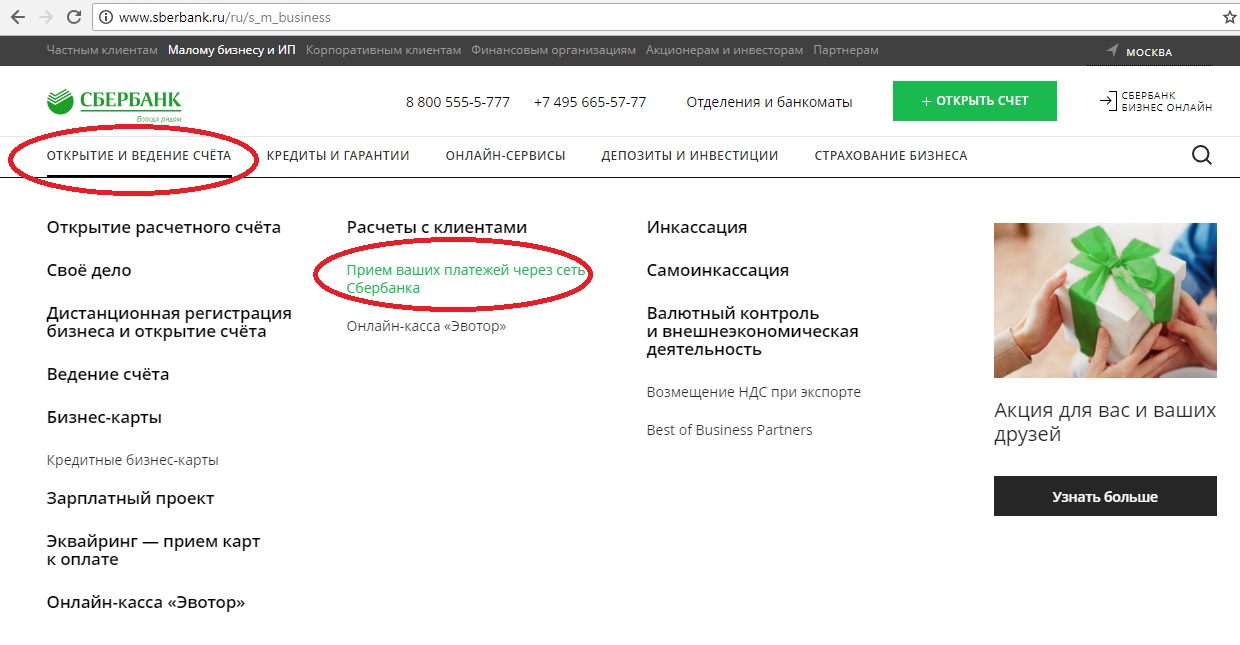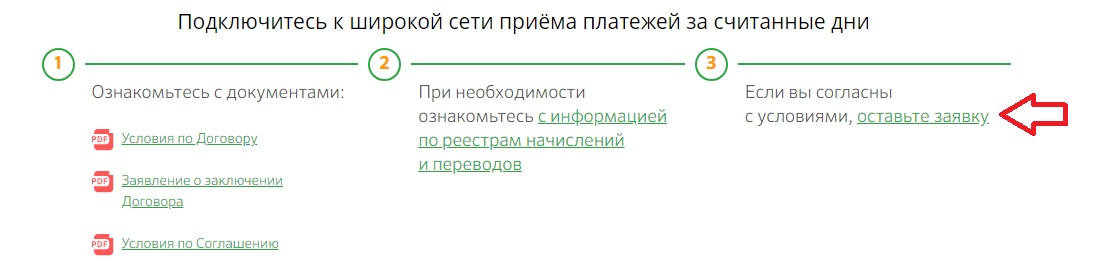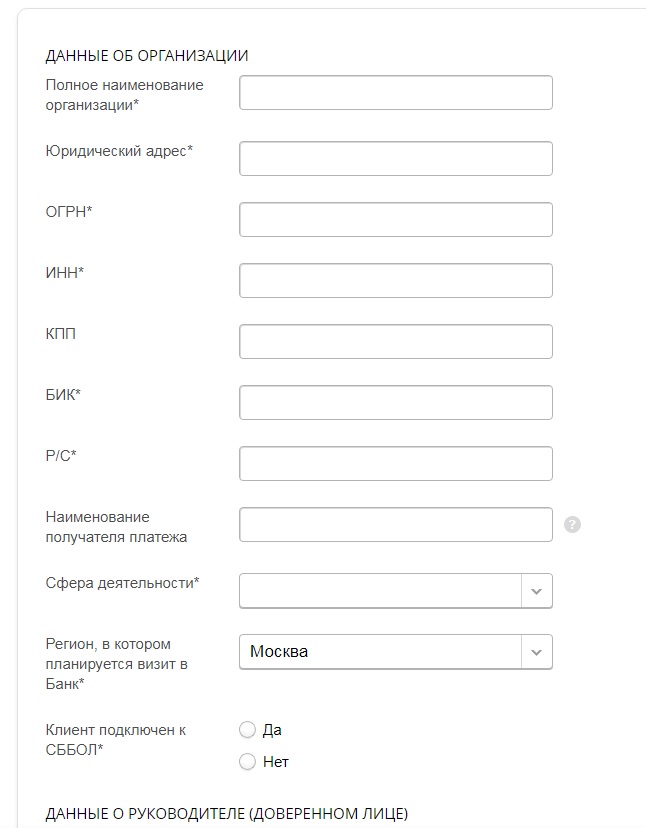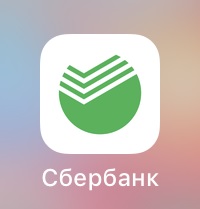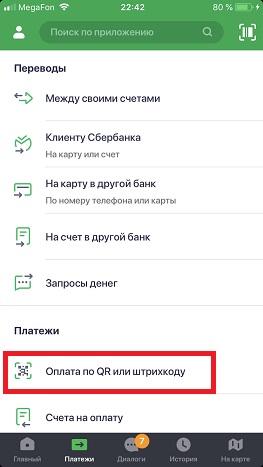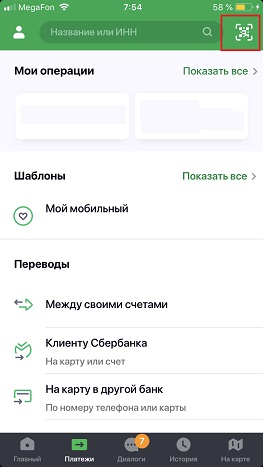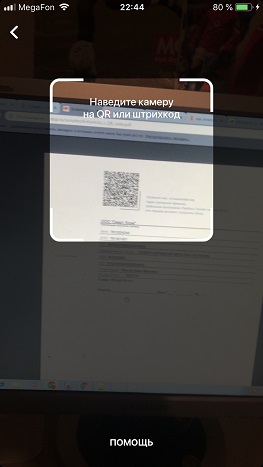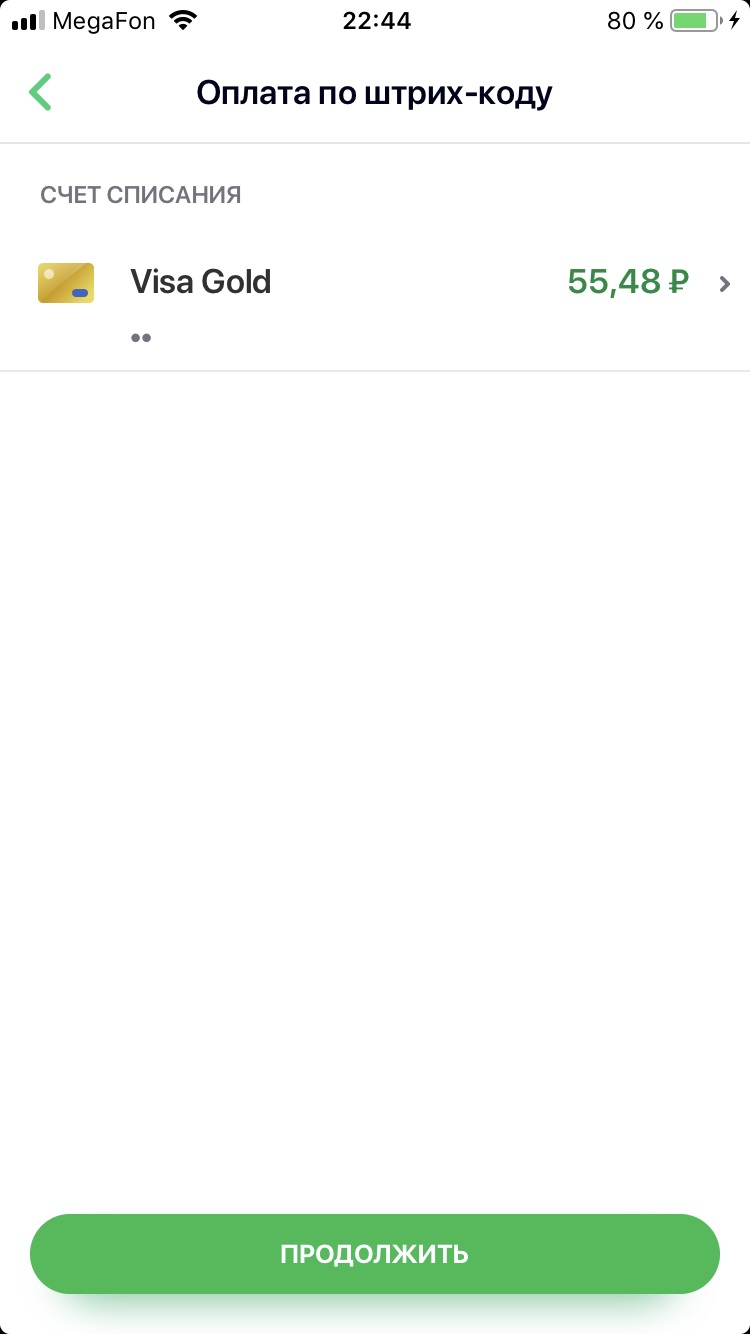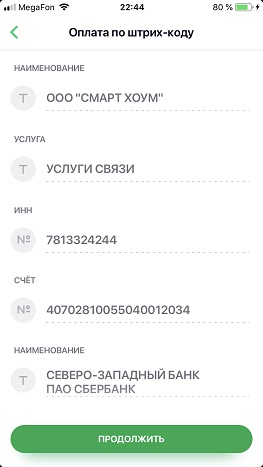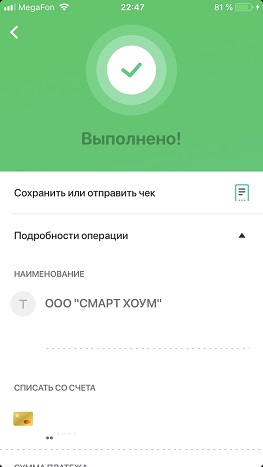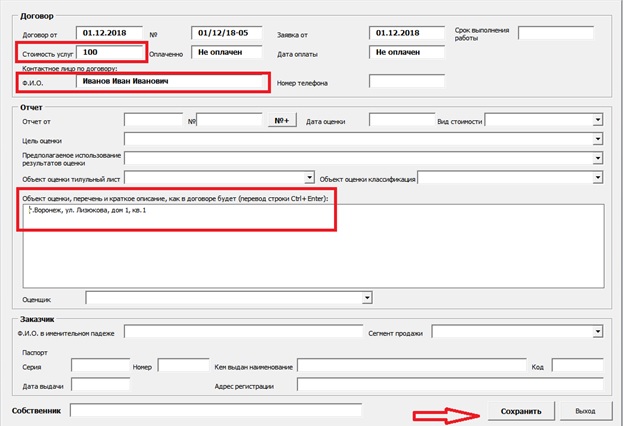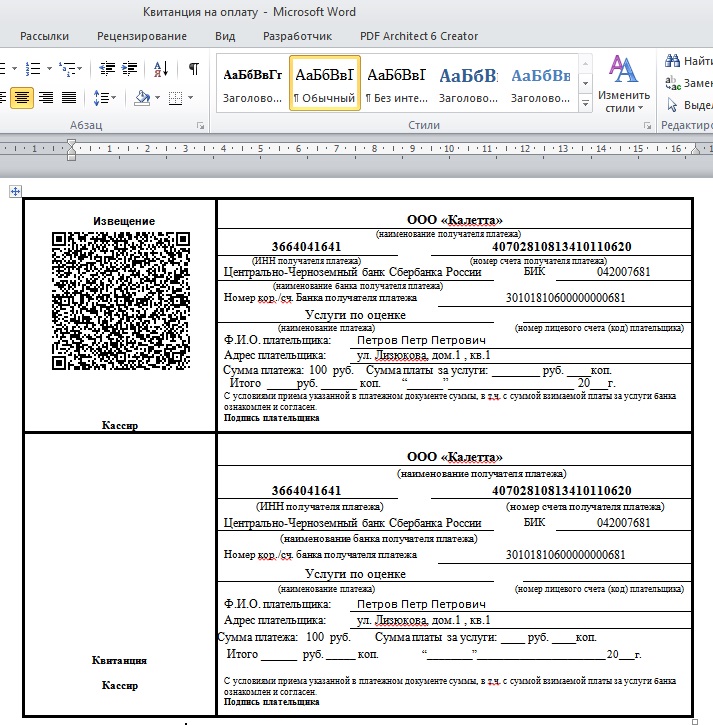Возможность оплатить товары или услуги по QR коду появилась в 2019 году через систему быстрых платежей. На начало 2020 года к этой системы подключилось порядка 36 участников, коммерческие банки (ВТБ, Тинькофф, Альфа-Банк и т.д., QIWI, Почта Банк) и другие платежные агенты.
По информации от Центробанка в 2020 году планируется массовое распространение технологии системы быстрых платежей. В этой системе можно выделить две составляющие:
1) Мгновенные переводы между физическими лицами по номеру мобильного телефона
2) Переводы от физического лица в пользу юридического по QR коду, т.е. оплата товара или услуги. Это аналог эквайринга, который реализуется Центробанком через одного из участников Системы быстрых платежей.
Так переводы по номеру телефона между клиентами Сбербанка существуют уже несколько лет. Возможность оплаты товаров или услуг по QR коду запустили в 2018. Это аналог эквайринга через наклейки «Плати QR» для небольших юр.лиц и ИП, у которых нет возможность поставить оборудование эквайринга, но которые могут на кассе разместить наклейку с QR кодом.
Также для юр.лиц, которым не критична моментальное подтверждение платежа, есть возможность приёма платежей по QR коду, которая реализована с 2013 года. К данному стандарту приёма платежей также подключены практически все коммерческие банки. По данной технологии деньги и информация о платеже приходит на следующий рабочий день, а комиссия может быть ниже, чем по эквайрингу.
Подробнее о приёме платежей по QR кодам через Сбербанк можно почитать здесь:
Оплата через «Плати QR» от Сбербанка (с моментальным подтверждением)
Как платить по QR коду через Сбербанк онлайн (с получением денег и информации о платеже на следующий рабочий день)
Таким образом, если юр. лицо или ИП хочет запустить возможность приёма за свои товары или услуги через QR код, с мгновенным подтверждением оплаты, то существуют следующие возможности:
1) Обратится в Сбербанк для подключения к системе «Плати QR»
2) Обратится в любой другой коммерческий банк для подключения оплаты по QR коду к системе быстрых платежей.
В обоих случаях услуга с моментальным подтверждением оплаты требует того, чтобы юр.лицо или ИП было клиентом того банка через, который будет реализация. Т.е. должен быть открыт расчётный счёт и подключена услуга эквайринга или интернет-эквайринга. Что влечет соответствующие расходы за обслуживание счёта и комиссию за эквайринг.
Сгенерировать QR код для системы быстрых платежей без обращения в банк юр. лицу не представляется возможным, так как в таком QR коде зашит идентификатор получателя платежа, который генерирует банк. В отдельной статье описан формат QR кода для системы быстрых платежей.
В таблице ниже проведем сравнительный анализ существующих технологий приёма платежей по QR:
| Критерий/Способ приёма | Плати QR от Сбербанка | по QR в системе быстрых платежей | По QR коду на следующий рабочий день |
|---|---|---|---|
| Скорость зачисления денежных средств | несколько секунд | несколько секунд | На следующий рабочий день |
| Место открытия расчетного счёта | В Сбербанке | В одном из банков участников системы быстрых платежей | Не важно, можно в любом банке |
| Подключение эквайринга | Обязательно | Обязательно | Не требуется |
| С кого комиссия | С юр. лица | С юр.лица | с физ. лица (без договора) или с юр.лица (при подписание договора) |
| Размер комиссии | По тарифам Сбербанка за эквайринг (~ 2% от суммы оплаты) | Ниже, чем за обычный эквайринг. За обычный эквайринг ~2.7% | По тарифам банка, ниже чем за эквайринг. От 1% |
| Способы приёма платежей | На кассе магазина | На кассе магазина, интернет магазина | в банке через кассира, на терминале самообслуживания, в мобильном приложении |
| Оснащение физ. лица | Мобильное приложение Сбербанк-Онлайн или плати QR | Мобильное приложение банка участника системы быстрых платежей | Можно в любом мобильном приложении, любого банка. Также можно без телефона,а просто по квитанции через кассира или терминал самообслуживание |
Личное мнение автора статьи, что если юр. лицу или ИП нужна моментальная оплата, то проще установить классический эквайринг или интерент-эквайринг. Так как покупатели привыкли на месте оплачивать картой или телефоном по NFC. С точки зрения покупателя это удобнее и быстрее, чем запускать мобильное приложение и сканировать QR код.
Если же вам не нужно моментальное зачисление денежные средств и Вы готовы подождать до следующее рабочего дня (актуально для юр лиц оказывающих услуги: тур.фирмы, гостиничный бизнес, образовательные учреждения и т.п.), то можно сэкономить на комиссии и использовать оплату по QR коду как перевод физ.лица в пользу юр. лица или ИП. Такой QR код можно изготовить самостоятельно.
В следующей статье мы разберём механизм оплаты по QR коду по системе быстрых платежей с точки зрения покупателя (физического лица).
Если у Вас есть вопросы по оплате по QR коду по системе быстрых платежей, то можете оставлять свои комментарии ниже. Обсуждение поможет выяснить детали.